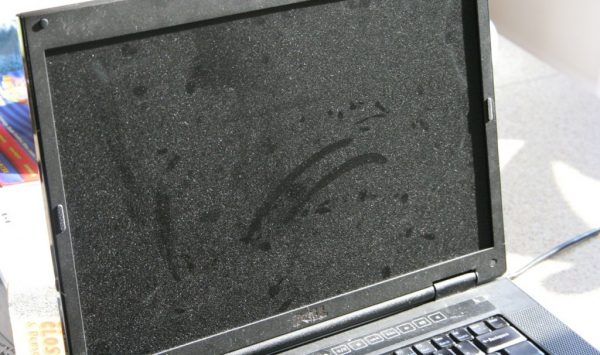- Как правильно почистить экран ноутбука
- Для пыли: салфетка из микрофибры
- Для грязи: влажная губка
- Для масел и липкостей: чистящие средства
- Чем протирать экран ноутбука: лучшие средства
- Почему на экран попадает пыль и грязь
- Что можно использовать для чистки
- Домашние средства
- Покупные средства
- Что категорически нельзя применять
- Алгоритм чистки
- От пыли
- От грязи
- От жирных пятен
- Как часто нужно чистить экран
- Как правильно чистить экран ноутбука?
- Очистка дисплея в домашних условиях
- Использование специальных составов и приспособлений
- Использование подручных материалов и средств
- Чего следует избегать
- Советы по уходу за дисплеем
Как правильно почистить экран ноутбука
Пользователи ноутбуков знают, насколько быстро и легко пачкается экран. Будь то сенсорное устройство типа 2-в-1 или традиционный раскладной девайс, на нем всегда будет множество пыли, различных точек и отпечатков пальцев. Согласитесь, что это довольно-таки раздражительно?
Главная проблема заключается в том, что вы не можете просто стереть всё это в один миг. В одних случаях нужно использовать салфетку из микрофибры, а в других придется применить более тщательную очистку.
В данной статье мы предоставим несколько советов по уходу за ноутбуком, которые помогут быстро очистить дисплей устройства без нанесения ему повреждений.
Для пыли: салфетка из микрофибры
Люди, которые носят очки или имеют фотоаппарат, наверняка знакомы с микрофиброй, поскольку салфетка с такого материала — лучший способ очистить объектив камеры или линзы очков.
Они предназначены для удаления пыли и мусора без каких-либо повреждений хрупких поверхностей (коим и является дисплей вашего ноутбука).
Предупреждение: ни в коем случае не используйте бумажные полотенца или салфетки. Они очень грубые для дисплеев и могут поцарапать экран.
Шаг 1. Выключите ноутбук. Это не только безопаснее, но и облегчит процесс очистки: увидеть пыль на выключенном экране гораздо легче.
Шаг 2. Аккуратно протрите экран салфеткой из микрофибры в одном направлении (при этом не прижимайте её слишком сильно). Не нужно растирать или выполнять круговые движения, так как это может повредить дисплей или просто размазать пыль.
Шаг 3. Продолжайте протирать дисплей, пока он полностью не очистится.
А как насчет обычной тряпки? Это также довольно-таки безопасный способ удаления пыли, если покрытие очень легкое. Мы советуем избегать предметы, которые просто собирают пыль, а не вытирают её.
Для грязи: влажная губка
Иногда на вашем дисплее может появится не только пыль. Таким образом, ткань из микрофибры не принесет никаких результатов, поэтому советуем использовать влажную губку.
- Новая губка (для посуды).
- Дистиллированная, деионизированная или фильтрованная вода.
- Предупреждение: не используйте обычную воду из-под крана, поскольку невидимые человеческому глазу минералы могут поцарапать дисплей.
Шаг 1. Выключите ноутбук и отключите его от источника питания. Если возможно, снимите аккумулятор.
Примечание. Если вас беспокоит, что на клавиатуру могут попасть капли, поместите на клавиши что-нибудь легкое, что не впитывает жидкость.
Шаг 2. Намочите губку водой и отожмите, дабы с неё не стекала вода.
Шаг 3. Используйте губку, чтобы аккуратно протереть загрязненный участок экрана. Следите за каплями и немедленно убирайте их.
Шаг 4. После очистки подождите, пока дисплей полностью не высохнет, прежде чем закрывать крышку ноутбука или вновь включать его.
Для масел и липкостей: чистящие средства
Если ткани из микрофибры или губки оказалось мало, пора применить специальный спрей для очистки экрана. Однако нельзя использовать обычное чистящее средство: определенные химические вещества могут поцарапать поверхность, даже если вы используете ткань из микрофибры.
Избегайте следующих веществ:
- Ацетон
- Аммиак
- Этиловая кислота
- Этиловый спирт
- Метиловый спирт
- Метилхлорид
- Очистители поверхностей
- Толуол
- Очистители окон
- Любое другое коррозионное вещество
Вы по-прежнему можете приобрести любые другие средства, но они ни в коем случае не должны содержать перечисленные выше химикаты. В качестве альтернативы вы можете сами создать очиститель, используя следующие пропорции:
- 50% дистиллированная вода и 50% белый уксус
- 50% дистиллированная вода и 50% изопропиловый спирт
- 100% дистиллированная вода и капля средства для мытья посуды
Шаг 1. Выключите ноутбук и отсоедините его от зарядного устройства. По возможности извлеките аккумулятор, чтобы избежать каких-либо проблем.
Примечание. Если вас беспокоит, что на клавиатуру могут попасть капли, положите на неё что-нибудь легкое. Лучше всего подойдет материал, который не впитывает жидкость.
Шаг 2. Налейте или распылите выбранную чистящую жидкость на салфетку из микрофибры. Убедитесь, что ткань не мокрая, а лишь немного влажная. Никогда не распыляйте средство прямо на экран. Несмотря на то, что оно быстро испаряется, нанесение жидкости на дисплей – верный способ навредить ему.
Шаг 3. Аккуратно протрите тканью загрязненный участок. Втирайте небольшими кругами, чтобы не оставлять разводов. Не нажимайте слишком сильно.
Шаг 4. Повторяйте данный процесс, пока экран полностью не очистится от влаги. Также проверьте клавиатуру и любое подключенное оборудование, например мышь и другие устройства, чтобы убедиться, что на них нет жидкости.
Шаг 5. В качестве дополнительной меры предосторожности дайте экрану высохнуть в течение получаса.
Практически каждый день наши ноутбуки проходят через многое. Если вы едите и пьете за ним, часто берете устройство с собой в дорогу, то на нем наверняка скапливается пыль, грязь и многое другое.
Наша задача состоит в том, чтобы содержать свой компьютер в чистоте. Выполнение всех шагов, описанных в этом руководстве, поможет позаботиться об устройстве.
Источник
Чем протирать экран ноутбука: лучшие средства
Владельцы оргтехники должны знать, чем разрешается протирать жидкокристаллический экран ноутбука. Поверхность монитора изготавливается из стекла или пластика, а сверху покрывается антибликовым слоем. Каждое покрытие имеет оригинальный химический состав. Универсальной жидкости для чистки не существует. Меньше всего вреда от сухой мягкой ткани. Влажные салфетки и спреи для очистки монитора желательно испытывать на маленьком участке.
Почему на экран попадает пыль и грязь
В воздухе помещения находятся микрочастицы, проникающие с улицы или поднимающиеся с предметов интерьера, а также осыпающиеся с одежды, кожи человека, шерсти животных. Вся эта пыль и грязь оседает на мебели, бытовой технике, в том числе на компьютере. Предупредить загрязнения невозможно. Электротехника еще и притягивает к себе пыль за счет электростатического эффекта.
Зато можно и нужно регулярно очищать экран ноутбука от пылинок, грязи и пятен. Главное – помнить, что для чистки жидкокристаллических мониторов разрешается использовать только специальные средства, не содержащие в своем составе спирт или ацетон. Рекомендуется бережно относиться к дисплею планшета или компьютера, не трогать его жирными руками, не распылять вблизи химические вещества.
Что можно использовать для чистки
Очищать жидкокристаллический монитор компьютера разрешается только теми средствами, которые не повредят его поверхность, не смоют антибликовый слой. Прежде чем начать уборку, нужно подготовиться, то есть правильно выбрать ткани и чистящие жидкости.
Домашние средства
В домашних условиях для очищения поверхности экрана можно взять любую мягкую ткань без ворса. Желательно использовать микрофибру или фланель. Тряпку рекомендуется слегка увлажнить чистой водой. Обычно уборку делают с помощью двух кусочков ткани. Одной, влажной тряпкой, убирают загрязнения, второй, сухой, протирают разводы.
Кроме мягкой ткани для уборки пыли и грязи, можно использовать косметические ватные диски и ватные палочки. Аптечную вату применять не рекомендуется, она будет оставлять на поверхности мельчайшие белые ворсинки. Для протирания пылинок разрешается взять ткань для чистки очков.
Покупные средства
Что можно купить в магазинах для очистки монитора компьютера:
- влажные салфетки (в тубах или упаковках) для чистки жидкокристаллического дисплея;
- спрей для очистки TFT/LCD/LED и Plasma экранов с антистатическим эффектом;
- сухие салфетки для удаления пыли;
- набор для очистки TFT/LCD/LED (спрей + салфетка + кисточка);
- чистящие салфетки из микрофибры.
Что категорически нельзя применять
Дисплей запрещается мыть мокрой тряпкой, можно только влажной тканью или салфеткой. Нельзя на поверхность ноутбука распылять воду или жидкость для чистки. Любое вещество, предназначенное для очищения дисплея от пыли или грязи, наносят только на тряпку.
При очистке экрана ноутбука запрещается:
- сильно давить на стекло;
- царапать поверхность ногтями или острыми предметами;
- энергично очищать пятна;
- распылять на дисплей любую жидкость;
- пользоваться махровыми или вафельными полотенцами, салфетками для личной гигиены, пропитанными спиртом;
- применять бумагу, грубые ткани с ворсом, губки для посуды, жесткие щетки.
Для чистки дисплея запрещено использовать такие средства:
- ацетон;
- спирт;
- водку;
- шампуни;
- жидкости для мытья посуды;
- стеклоочистители;
- полироль;
- порошки;
- соду.
Алгоритм чистки
Очистка монитора компьютера выполняется в такой последовательности:
- Выключают технику, вынимают вилку из розетки.
- Подготавливают средства для чистки.
- Протирают дисплей влажной салфеткой или тряпкой.
- Убирают разводы сухой салфеткой или тряпкой.
- Когда поверхность высохнет, включают оргтехнику (подсоединяют к электросети).
От пыли
Как очистить поверхность от пыли:
- выключить ноутбук;
- очистить дисплей от пыли сухой салфеткой или мягкой тряпкой;
- включить ноутбук.
От грязи
Как убрать загрязнения с дисплея:
- отключить ноутбук от электричества;
- взять влажную салфетку или распылить чистящую жидкость на ткань;
- протереть экран влажной тряпкой;
- убрать разводы с помощью сухой салфетки или мягкой ткани;
- когда дисплей высохнет, включить ноутбук.
В процессе очистки экрана компьютера запрещается:
- стирать грязь острыми предметами;
- сильно давить на жидкокристаллический монитор;
- распылять чистящую жидкость или воду на дисплей;
- очищать поверхность мокрой тряпкой;
- проводить чистку дисплея с украшениями на руках.
От жирных пятен
Как убрать пятна жира с дисплея ноутбука:
- выключить компьютер;
- протереть жирные пятна влажной тряпкой или салфеткой;
- пройтись увлажненной тканью по всему монитору;
- убрать с помощью сухой тряпки остатки жидкости на поверхности экрана.
Важно! Жирные пятна можно оттереть с помощью тряпки, смоченной в мыльном растворе. Ткань должна быть слегка влажной. Запрещается отмывать жир с монитора спиртом или водкой.
Как часто нужно чистить экран
Периодичность проведения уборки зависит от степени загрязнения поверхности. От простой пыли экран рекомендуется очищать сухой тряпкой раз в неделю. Сильные загрязнения и жирные пятна убирают с помощью влажной салфетки или пропитанной чистящим веществом ткани дважды в месяц. Маленькое пятнышко (отпечаток пальца) можно очистить в момент появления. Желательно придерживаться рекомендаций для предупреждения загрязнения монитора компьютера.
- в комнате, где находится ноутбук, желательно раз в 2 дня делать влажную уборку;
- без надобности не трогать экран руками;
- не ставить около ноутбука горячую еду и напитки;
- не разбрызгивать вблизи монитора духи, лаки;
- не курить за ноутбуком;
- следить, чтобы монитор не трогали маленькие дети, домашние животные.
Источник
Как правильно чистить экран ноутбука?
Пылинки, которые притягивает электроника, следы пальцев, что неизбежно остаются после прикосновений к дисплею, мелкие брызги жидкостей как результат перекусов во время работы за лэптопом загрязняют экраны любых устройств, бюджетных и премиальных. Портативные компьютеры легко брать в дорогу, на работу, учебу, пользоваться ими вне помещений, поэтому пачкаются они порой сильнее и чаще, чем стационарные ПК.
Грязь на дисплее не только выглядит не эстетично и производит неприятное впечатление о владельце техники. Пятна и брызги мешают просмотру видео, отвлекают взгляд, искажают картинку, поэтому нужно регулярно чистить монитор ноутбука в домашних и рабочих условиях. Как и чем следует обрабатывать поверхность экрана без фатальных последствий для матрицы, будет разъяснено ниже.
Очистка дисплея в домашних условиях
Удаление грязи с экрана не требует специальных навыков, поэтому с задачей справятся даже неопытные пользователи, которым под силу прочитать инструкцию и выполнить ряд простых действий. Чистить экран ноутбука можно при помощи тканевых салфеток, воды и моющих средств, а также товаров, которые продаются в хозяйственных отделах магазинов и часто оказываются под рукой у большинства владельцев лэптопов.
Использование специальных составов и приспособлений
Протереть экран ноутбука в домашних условиях можно с применением бытовой химии и материалов, которые созданы для ухода за этой частью ПК. Те же средства подходят и для дисплеев других устройств: телевизоров, смартфонов, планшетов, смарт-часов и прочих гаджетов. Для этих целей выпускаются следующие средства:
- спреи, в которых очищающая жидкость подается малыми порциями ;
- пена или гель, которые разбрызгиваются или выдавливаются на дисплей;
- влажные нетканые одноразовые салфетки, пропитанные моющим раствором;
- мягкие сухие салфетки из микрофибры, которые не царапают покрытие и не оставляют на нем разводов;
- наборы для очистки мониторов, состоящие из чистящего средства в одной из перечисленных выше форм, салфетки для протирки, а иногда и кисточки для сметания пыли .
Раствор в форме спрея разбрызгивается на сухую салфетку, чтобы жидкость не попала за рамки дисплея. Для дисплея лэптопа достаточно двух нажатий на кнопку распылителя. Затем нужно аккуратно, без надавливания на матрицу протереть экран плавными круговыми или зигзагообразными движениями, а также пройтись салфеткой по периметру, чтобы не пропустить грязь, скопившуюся по краям и в углах дисплея.

Дисплей ноутбука удобно протирать влажными салфетками, которые выпускаются в пластиковых тубах или мягких прямоугольных упаковках с клапаном. В первом варианте салфетки смотаны в рулон, их нужно отрывать по перфорации, во втором они разрезаны и сложены плотной стопкой. Одной штуки хватит, чтобы привести в порядок любой дисплей, но для сильных загрязнений и устройств с большими экранами может понадобиться еще одна. Вытирать поверхность после таких салфеток не нужно.
Наборы состоят минимум из двух компонентов: чистящего средства и салфетки из микроволокна. Бывают комплекты с кистью, которая хорошо собирает сухую грязь и не оставляет следов на покрытии дисплея. В последнем случае рекомендуется сначала смахнуть пыль , а затем воспользоваться очистителем в виде геля, пены или спрея.
Баллона с раствором или более густым содержимым хватает на несколько месяцев регулярного использования, поскольку его стандартный объем 200 мл, хотя встречаются флаконы, наполненные 500-750 мл жидкого очистителя. Влажные салфетки выпускаются в пачках или рулонах по 20-100 штук.
Их главный недостаток — высыхание пропитки при длительном хранении, что особенно заметно, когда запас подходит к концу.
Использование подручных материалов и средств
Вместо специальных салфеток и кисточек можно пользоваться ватными дисками и палочками, салфетками для очков и лоскутами чистой и мягкой фланели. Заменить жидкие составы, пену и гели можно водой (лучше фильтрованной или дистиллированной) или мыльным раствором. В первом случае ткань, ватный диск или салфетку чуть-чуть смачивают, отжимают, чтобы удалить излишки влаги, расправляют и аккуратно протирают дисплей, а затем проходятся по его поверхности сухим материалом, чтобы убрать оставшиеся после первого этапа капельки воды.

Протирать дисплей насухо после мыла нужно с особенной тщательностью, ведь это средство при высыхании оставляет на поверхности хорошо заметные разводы.
Чего следует избегать
Некоторые действия, материалы и средства опасны для экрана ПК. Чтобы не столкнуться с неприятными последствиями, от возникновения разводов до неисправности лэптопа, нельзя:
- Выполнять влажную очистку, когда ноутбук включен.
Устройство сначала нужно выключить и отсоединить от электросети. Можно протереть монитор перед началом работы или после ее завершения. - Разбрызгивать воду или спрей прямо на дисплей.
Капли жидкости попадут под рамку и приведут к поломке техники. - Пользоваться бумажными салфетками, тканями с ворсом или грубой фактурой, кухонными полотенцами, частями одежды, губками для посуды, зубными, обувными и прочими щетками, мочалками, лезвиями ножниц и ножей, а также косметическими кистями.
Эти предметы не предназначены для контакта с экранами компьютерной техники, поэтому могут поцарапать поверхность, ободрать с нее покрытие, оставить плохо смываемые следы или проткнуть матрицу. Бумага размокает и прилипает к дисплею, забивается в щели, а в сухом виде оставляет царапины из-за неоднородной структуры, в которой нередко попадаются частички древесины. - Пользоваться любой бытовой химией кроме той, что перечислена ранее.
Средства для мытья посуды, сантехники, стекол, полированной мебели, полов, порошки, обезжиривающие и дезинфицирующие составы, содержащие спирт, испортят экран. - Тереть пятна пальцами или скрести ногтями.
Так можно размазать грязь и повредить экран. - Использовать скотч.
Липкие полосы, оставшиеся после этой попытки избавиться от пыли, притянут к себе ещё больше сухого сора, а устранить их с деликатной поверхности дисплея гораздо труднее. - Протирать монитор мокрой тканью или салфетками.
Избыток воды опасен для любой электроники, поэтому материалы нужно тщательно выжимать, чтобы они оставались слегка увлажненными, или изначально не усердствовать с намачиванием. - Давить на экран во время протирки.
Его матрица не выдерживает сильных воздействий.

Советы по уходу за дисплеем
Несколько рекомендаций для поддержания чистоты и продления срока службы матрицы:
- Недостаточно решить, чем протирать экран ноутбука, важно проводить очистку регулярно, чтобы грязь не накапливалась. Лучше сделать привычной и обязательной ежедневную уборку при частом и продолжительном использовании лэптопа или еженедельную — при периодическом.
- Салфетки и чистящие средства следует хранить недалеко от рабочего места, чтобы воспользоваться ими сразу, как только в этом появится необходимость.
- Если влажная очистка проводится перед включением ноутбука, лучше выждать несколько минут, чтобы подсохли неприметные глазу капельки жидкости, и уже затем нажимать на кнопку питания.
Лучше отучиться от привычки касаться поверхности экрана пальцами, ногтями, канцелярскими принадлежностями и другими предметами, которые могут запачкать или повредить дисплей.
Источник